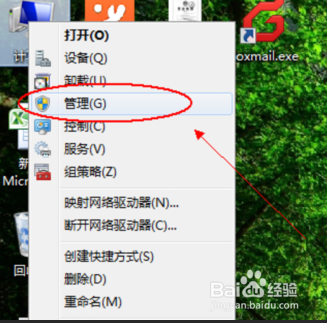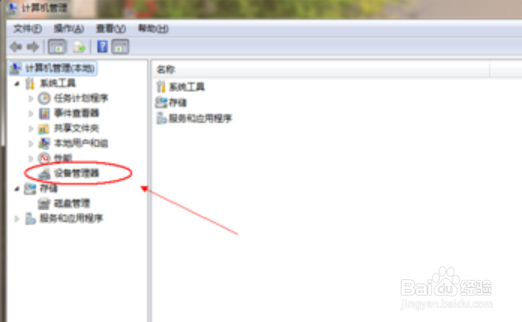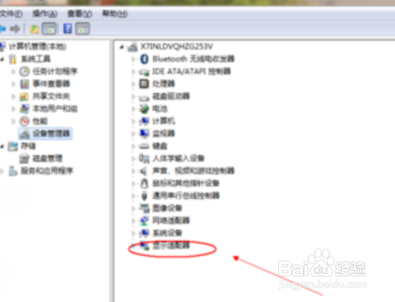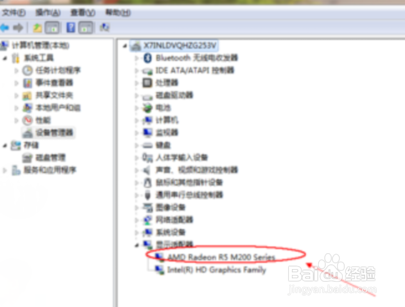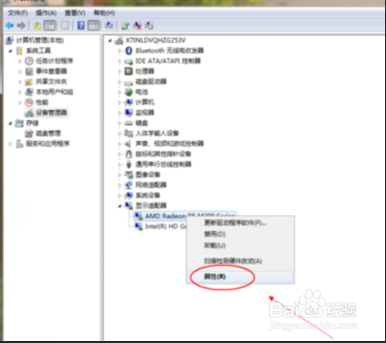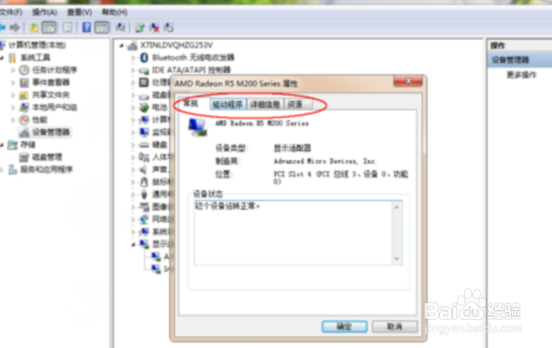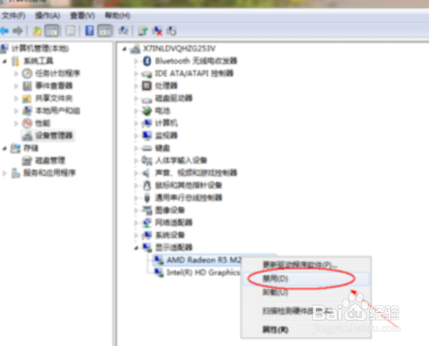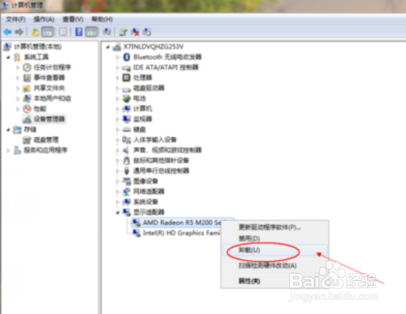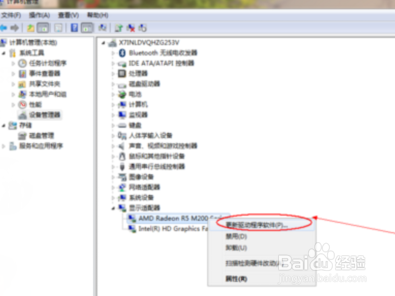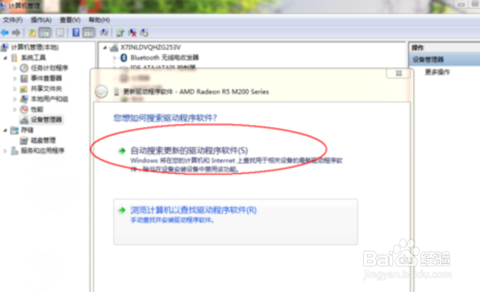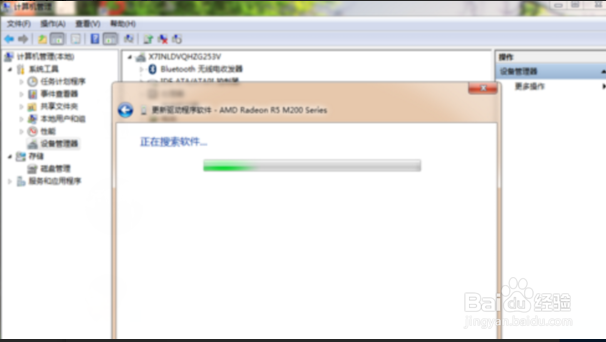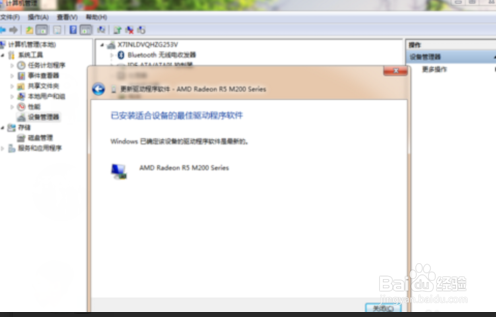怎么设置win10 amd独立显卡
1、首先打开电脑,俣挫呲蹀找到我的电脑如果桌面上没有的话就去开始菜单找到我的电脑图标,然后再我的电脑图标单击鼠标右键,会弹出一个下拉菜单。在弹出的下拉菜单选择一项“管理”,单击鼠标左键打开管理菜单。
2、现在就来到了计算机管理菜单,电脑的好多设置都是在这个里面修改,在左侧的菜单栏找到“计算机管理”菜单。正在进入设备管理菜单,请耐心等待电脑加载。
3、在右侧下面的有个“显示适配器”,单击鼠标左键打开下拉菜单。
4、由于电脑是双显卡的,可以看到第一个是独立显卡,第二个是集成显卡,将光标移到第一个上面,单击鼠标右键会弹出一个下拉菜单。
5、在弹出的下拉菜单单击“属性”,弹出属性对话框。
6、属性对话框有“常规”“驱动程序”“详细信息”“资源”菜单,进行显卡信息查询。
7、也可以在下拉菜单,单击“禁用”菜单,进行显卡的禁用。
8、也可以进行卸载显卡驱动程序进行重新安装。
9、如果觉得驱动程序不是最新的,可以选择“更新驱动程序软件”进行设置。
10、这里可以在网上自动搜索驱动程序或者“自动搜索更新驱动程序软件”,单击选择。
11、现在正在网上搜索新的驱动程序软件,请耐心等待。
12、系统提示这是最新的驱动软件不需要更新,关闭对话框就可以了。
声明:本网站引用、摘录或转载内容仅供网站访问者交流或参考,不代表本站立场,如存在版权或非法内容,请联系站长删除,联系邮箱:site.kefu@qq.com。
阅读量:88
阅读量:28
阅读量:58
阅读量:66
阅读量:89